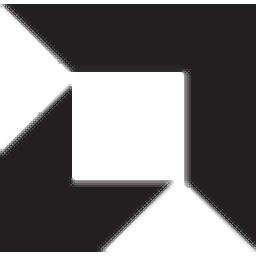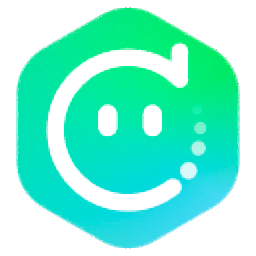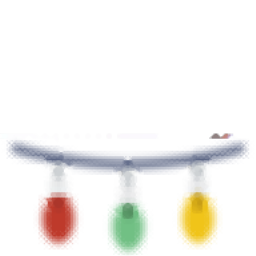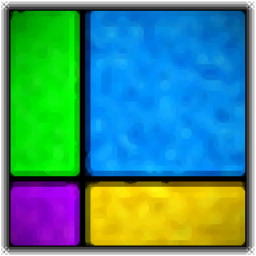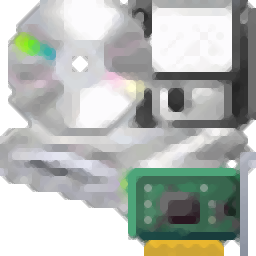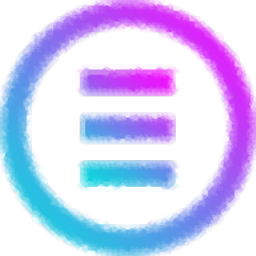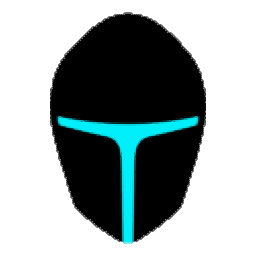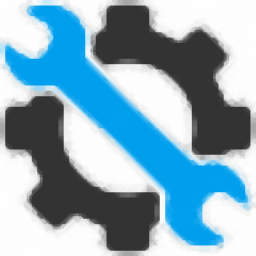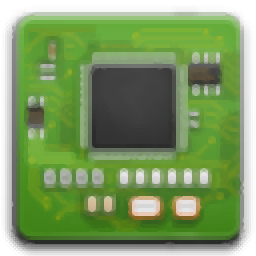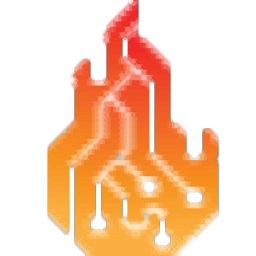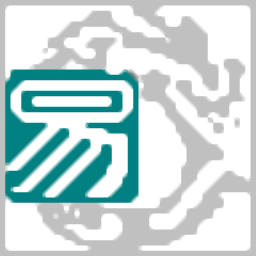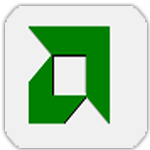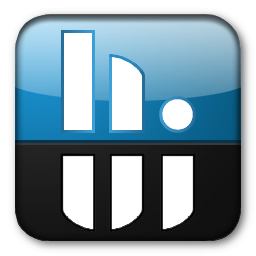索泰显卡超频工具(firestorm)
v3.0 最新版大小:2.68 MB更新:2021/03/17
类别:硬件相关系统:WinAll
分类分类

大小:2.68 MB更新:2021/03/17
类别:硬件相关系统:WinAll
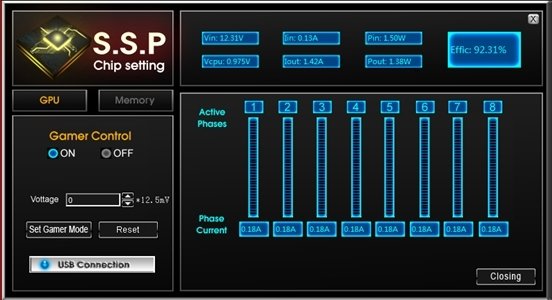
索泰显卡超频软件能够很好的帮助你解决电脑中显卡卡顿的问题,轻松提速,操作简单方便,让你的电脑运行速度可以变得更快,并且还拥有多种模式等你来尝试,欢迎感兴趣的朋友们前来体会!
-界面右边的显卡风扇控制也是仪表盘设计,不但可以监控GUP的温度和显卡风扇的实时转速,而且可以对风扇转速进行调节,有“自动”、“手动”和“自定义”三个选项可供选择,玩家可以根据噪音和显卡温度而进行适当的调整。
-赛车仪表盘的主设计风格,给人一种时尚的科技感和超跑的速度感,显卡的核心频率、显存频率、GUP核心型号等信息显示在软件界面的左边,以仪表盘的方式呈现,打开软件即可快速而直观的查看显卡当前的参数。
-呼吸灯控制选项和超频选项就设计在软件主界面的中间,而且尽量避免了二级页面的出现,所有的重要操作选项均可在软件的主界面进行,直观而明了。
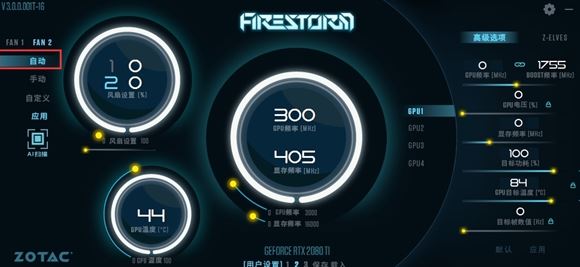
-完善的监控功能,支持实时监控GPU电压等各项参数,并以图表展示从过去一段时间到当下的运行情况。
-支持查看GPU名称、BIOS版本、内存等基本显卡参数信息,从而为您的超频提供参考。
-支持firestorm超频软件自动启动,用户可以设置当电脑启动时自动运行以及启用相应预设。
-温度监控,能够实时监控温度,并提供高温预警功能,当温度过高时自动提醒。
--显卡风扇管理包含了自动、手动、自定义三种模式;
--自动模式:可以根据显卡的温度智能调速,同时支持“低温启停功能”。
--手动模式:支持玩家自定义风扇转速,直接拖动显卡风扇转速下方的小进度条即可完成调速。
--自定义模式:进阶调节模式,可以在不同的温度下自定义风扇转速,更加精准。
--完成调节后点击下方“应用按钮”设置才会生效。
1.索泰显卡超频软件内置有三种模式:2D,3D,3D+,三种模式有固定的频率和电压,玩家可自行选择自己想要的模式,适合超频新手使用,但因为固定的频率电压和显卡体质等原因,并非所有显卡都能稳定运行这三种模式。
2.如玩家对固定模式超频能力不满意或是超频不成功,那么玩家们可以自己手动超频,方法如下:

打开显卡超频软件,选择Advance,进入Advance界面后,选择右下角Manual手动超频,以下为各项参数说明:
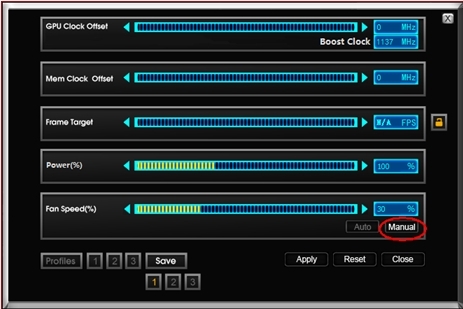
GPU Clock Offset:此项调节是以显卡GPU核心频率为基础进行超频。
Mem Clock Offset:此项调节是以显存频率为基础进行超频。
Frame Target:目标帧数,此项可以不用修改。
Power(%):此项是指核心电压的最大百分比,此项数值越大,说明显卡核心电压幅度调节越大,建议超频时先调节到最大值。
Fan Speed(%):此项是指风扇转速,默认设置为智能自动调节,选择Manual后变成手动调节,在超频时,建议同步设置风扇转速。

现在玩家们可以开始自由发挥啦,选择自己想要的频率和电压以及显卡风扇转速,点击Apply应用,如想恢复默认设置,点击Reset即可。
因为某些高端卡例如至尊系列已经是高频版显卡,如果再把频率超的很高有可能会导致超频失败或是花屏等问题,显卡本身的体质也各不相同,建议玩家们超频的时候一点一点往上加,逐步尝试,这样才能体会到超频带来的乐趣,并找到适合自己的频率。
3.如何开启玩家模式
首先要确保已连接好OC+模块并装好驱动,然后打开超频软件,点击Gamer即可打开玩家模式。

在Gamer Conlrol选择ON,玩家们可以自行对显卡的GPU核心和显存进行加电压,建议一次不可加太多,逐步微调,设置好电压后,点击Set Gamer Mode保存即可,如果想恢复默认设置,点击Reset重置。

右侧面板是显卡的一些电压测量点的参数,供玩家们参考。
AMD Software(AMD显卡驱动管理中心)硬件相关43.3 MBv23.3.1 最新免费版
详情legion zone(联想拯救者硬件控制台)硬件相关184 MBv2023.3 官方最新版
详情DriverEasy(驱动升级)硬件相关3.93MBv5.6.9
详情360小贝温控硬件相关8.21 MBv1.0.0.1161 官方独立版
详情3dmark13测试显卡软件硬件相关1.80 GB专业版
详情索泰显卡超频工具(firestorm)硬件相关2.68 MBv3.0 最新版
详情东芝600打印机驱动硬件相关128 MBv2021 官方版
详情MaxSunLED铭瑄灯效控制软件硬件相关488 KBv1.0.0.0 官方版
详情Open Hardware Monitor中文版(电脑硬件检测工具)硬件相关491 KBv0.9.6
详情inno3d映众显卡超频软件硬件相关1.22 MBv4.0 最新版
详情3dmark11离线版硬件相关271.00 MBv1.0.5
详情BYD电池管理硬件相关2.67 MBv1.0.2 绿色免费版
详情牛b硬件修改大师最新版硬件相关501.00 KB
详情技嘉显卡超频工具(aorus engine)硬件相关17.10 MBv1.50 免费版
详情七彩虹显卡超频工具(GPU GAME)硬件相关2.35 MBv1.03 官方版
详情PC HelpSoft Driver Updater Pro(驱动升级)硬件相关15.2MBv7.1.1130
详情Z-Info(硬件检测工具组合)硬件相关12.5 MBv1.0.40.0 免费版
详情3dmark2019中文版硬件相关5.45 GB官方版
详情DevManView(硬件信息查询器)硬件相关100 KBv1.75 汉化绿色版
详情硬件参数工具硬件相关575 KBv1.0 绿色版
详情NZXT CAM(电脑硬件监控)硬件相关659 KBv4.61.7 中文版
详情nvidia inspector 2021汉化版硬件相关99.00 KBv1.91 官方版
详情system information viewer软件硬件相关14.20 MBv5.54 电脑版
详情WinosInfo桌面硬件信息显示硬件相关434 KBv8.0 20240322 绿色便携版
详情SiSoftware Sandra 2021电脑硬件检测程序硬件相关148 MBv31.78 免费版
详情evga precision中文版硬件相关49.10 MBv6.2.7 官方版
详情3dmark11电脑版硬件相关271.00 MBv1.0.5
详情硬件检测软件(siw technicians edition)硬件相关2.18 MB
详情硬件检测工具mefcl专版硬件相关60.6 KBv1.0 免费版
详情白眼pc版(cpu跑分/硬件跑分)硬件相关629 KBv2.5.1.0 绿色便携版
详情雷神机型检测工具(系统测试软件)硬件相关8.13 MBv1.0 免费安装版
详情Driver Store Explorer(旧驱动删除软件)硬件相关920 KBv0.11.79 绿色免费版
详情电脑硬件信息查询工具吾爱版硬件相关385 KBv1.1 免费绿色版
详情3dmark11绿色免安装版硬件相关271.00 MBv1.0.5
详情amd显卡超频工具(GPU Clock Tool)硬件相关1.75 MBv0.9.26.0 中文版
详情dragonhd硬件检测工具硬件相关5.61 MBv1.2.4 绿色版
详情burnintest pro(电脑拷机测试软件)硬件相关59.6 MBv9.2
详情system information单文件版(硬件检测)硬件相关2.26 MBv2.0.15 绿色版
详情星语硬件检测专家硬件相关15.5 MBv4.3 绿色版
详情显卡型号修改工具硬件相关864 KBv1.0 娱乐版
详情点击查看更多
partitionmagic最新版(硬盘分区魔术师)硬件相关7.30 MBv10.0 绿色版
详情pm硬盘分区魔术师硬件相关12.21 MBv11.0 绿色版
详情360硬件大师正式版硬件相关9.30 MBv3.40 电脑版
详情partitionmagic8.0中文版硬件相关5.14 MBv8.0 简装版
详情360硬件大师绿色免安装版硬件相关21.30 MB电脑版
详情牛b硬件修改大师最新版硬件相关501.00 KB
详情amd overdrive中文版硬件相关30.13 MBv4.3.1 官方最新版
详情nvidia inspector 2021汉化版硬件相关99.00 KBv1.91 官方版
详情3dmark11绿色免安装版硬件相关271.00 MBv1.0.5
详情SSD硬盘检测修复工具(AS SSD Benchmark)硬件相关3.53 MBv2.0 免费版
详情点击查看更多
硬件精灵官方版硬件相关2.00 MBv9.01 最新版
详情驱动天使网卡版硬件相关4.60 MBv5.0.727 绿色版
详情gpu z0.4.3mycrack汉化版硬件相关431.00 KB绿色版
详情360硬件大师正式版硬件相关9.30 MBv3.40 电脑版
详情显卡鉴定软件中文版硬件相关1.00 MBv1.0.0.9 完整版
详情技嘉显卡超频工具(aorus engine)硬件相关17.10 MBv1.50 免费版
详情Auslogics Driver Updater(驱动管理升级软件)硬件相关13.8MBv1.25
详情DriverEasy(驱动升级)硬件相关3.93MBv5.6.9
详情PC HelpSoft Driver Updater Pro(驱动升级)硬件相关15.2MBv7.1.1130
详情DRIVERfighter(驱动升级)硬件相关1.32MBv1.2.2.0
详情partitionmagic8.0中文版硬件相关5.14 MBv8.0 简装版
详情displayx测试软件硬件相关26.00 KBv1.2 最新版
详情amd overdrive中文版硬件相关30.13 MBv4.3.1 官方最新版
详情驱动天使正式版硬件相关4.62 MBv5.0.727.1001 官方最新版
详情nvidia inspector 2021汉化版硬件相关99.00 KBv1.91 官方版
详情驱动人生万能网卡版硬件相关254.85 MBv8.11.71.216 电脑版
详情360硬件大师绿色免安装版硬件相关21.30 MB电脑版
详情pm硬盘分区魔术师硬件相关12.21 MBv11.0 绿色版
详情英伟达nvidia275.50 Beta 64Bit硬件相关178.25 MB正版
详情英伟达nvidia275.50 Beta 32Bit硬件相关142.94 MB正版
详情牛b硬件修改大师最新版硬件相关501.00 KB
详情联想电源管理软件硬件相关21.15 MBv7.0 官方版
详情3dmark05中文版硬件相关288.70 MBv1.3.0 电脑版
详情evga precision中文版硬件相关49.10 MBv6.2.7 官方版
详情playstation vita游戏固件正版硬件相关114.96 MBv3.3 官方版
详情3dmark03中文版硬件相关181.80 MB官方版
详情victoria硬盘修复软件硬件相关1.25 MBv5.23 中文版
详情usb宝盒软件硬件相关38.19 MBv4.0.16.40 绿色版
详情inno3d映众显卡超频软件硬件相关1.22 MBv4.0 最新版
详情3dmark11绿色免安装版硬件相关271.00 MBv1.0.5
详情索泰显卡超频工具(firestorm)硬件相关2.68 MBv3.0 最新版
详情路由优化大师电脑版硬件相关7.35 MBv4.3.20.198 最新版
详情3dmark10中文版硬件相关271.00 MB电脑版
详情3dmark11电脑版硬件相关271.00 MBv1.0.5
详情hd tune pro硬盘检测工具硬件相关6.60 MBv5.70 特别版
详情amd显卡超频工具(GPU Clock Tool)硬件相关1.75 MBv0.9.26.0 中文版
详情电脑硬件检测工具箱(hwinfo64)硬件相关7.57 MB绿色版
详情everest corporate edition中文版硬件相关10.35 MBv5.51 绿色版
详情硬件检测软件(siw technicians edition)硬件相关2.18 MB
详情三茗保护卡dos卸载软件硬件相关5.00 KB电脑版
详情点击查看更多